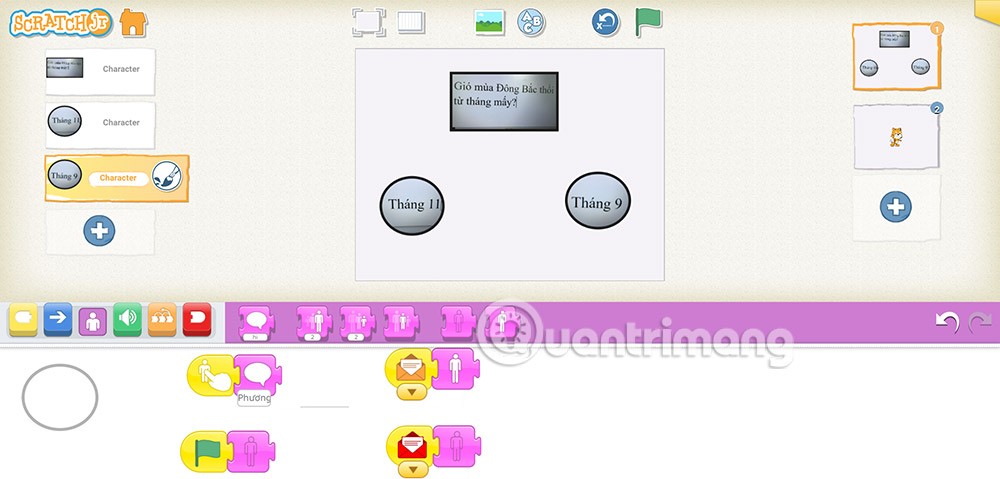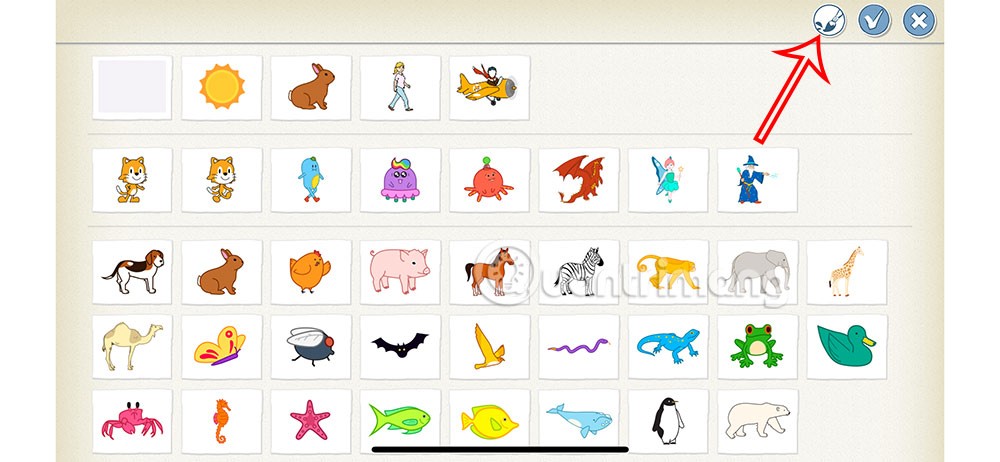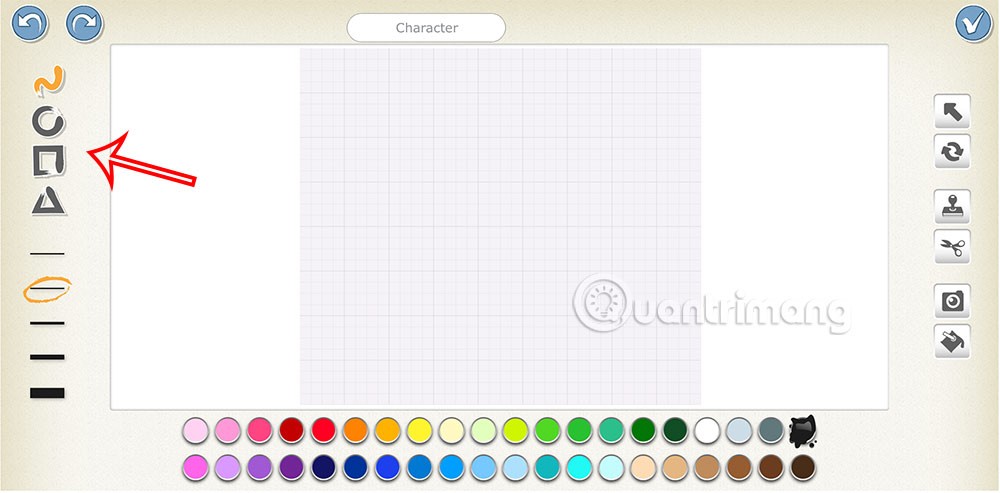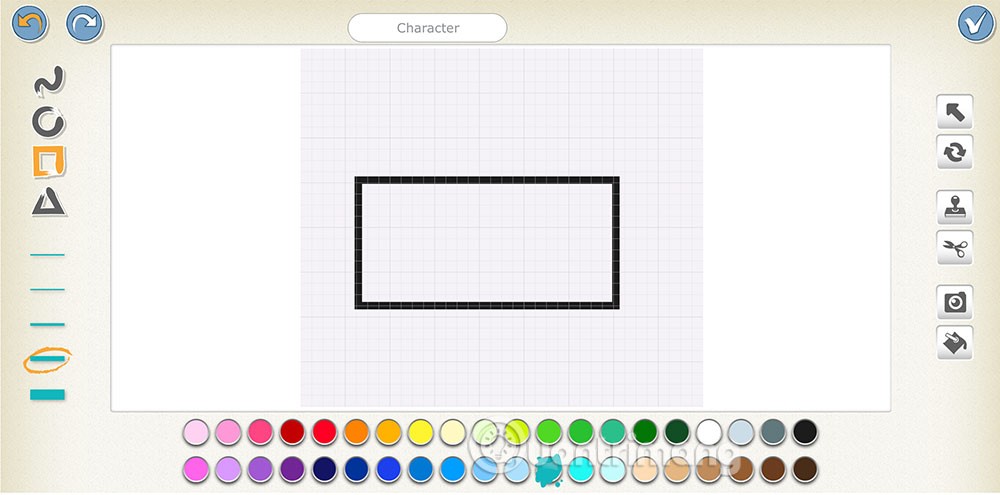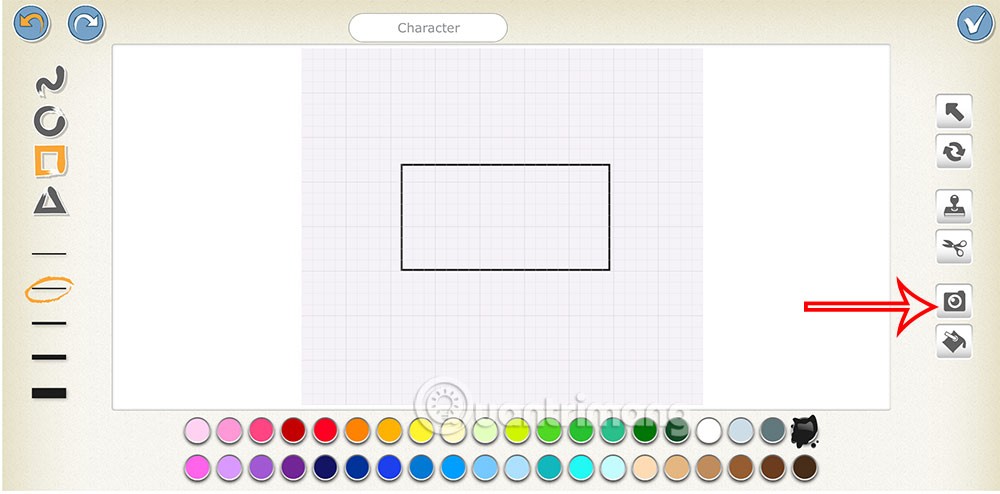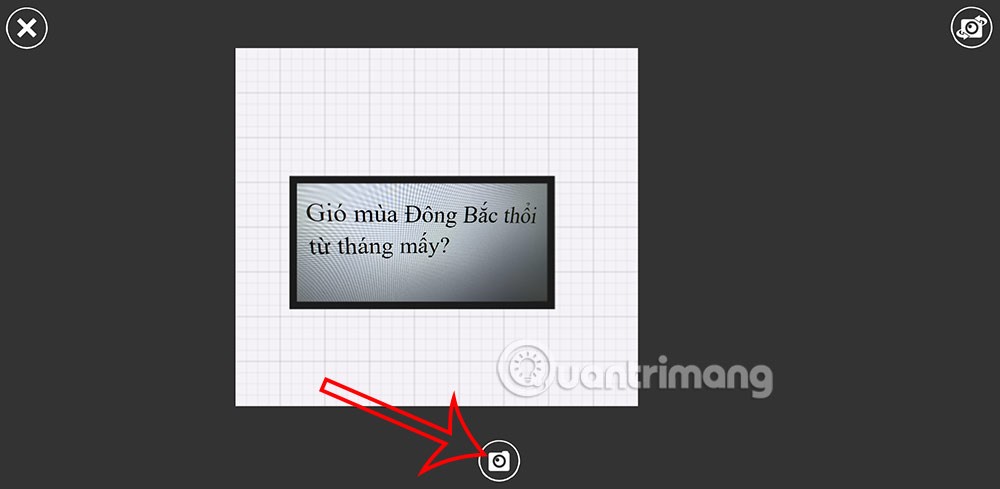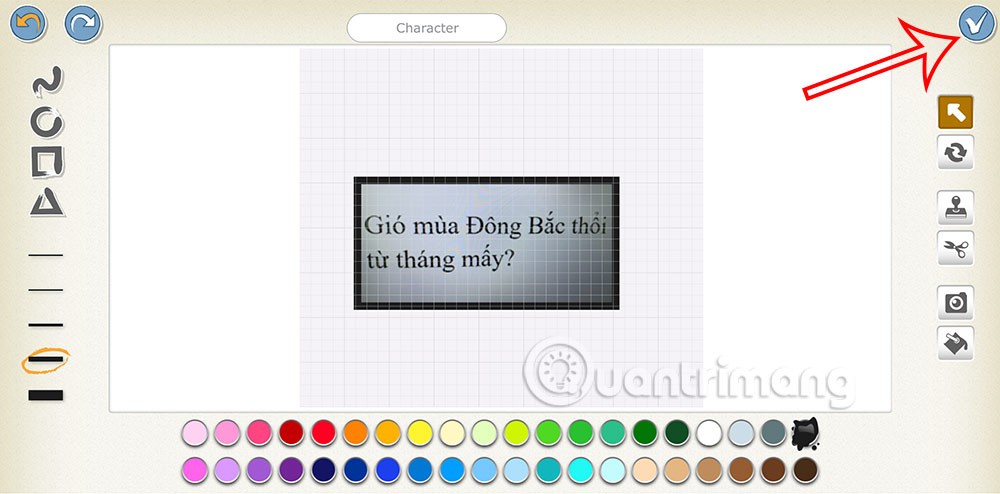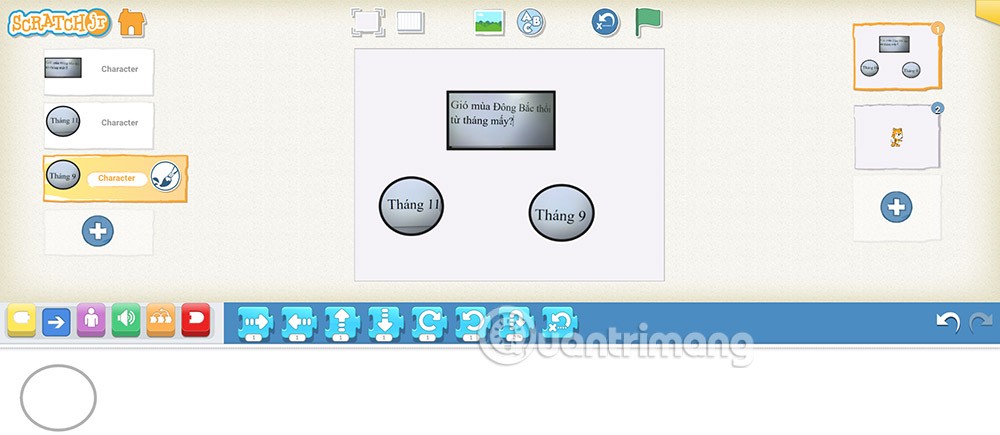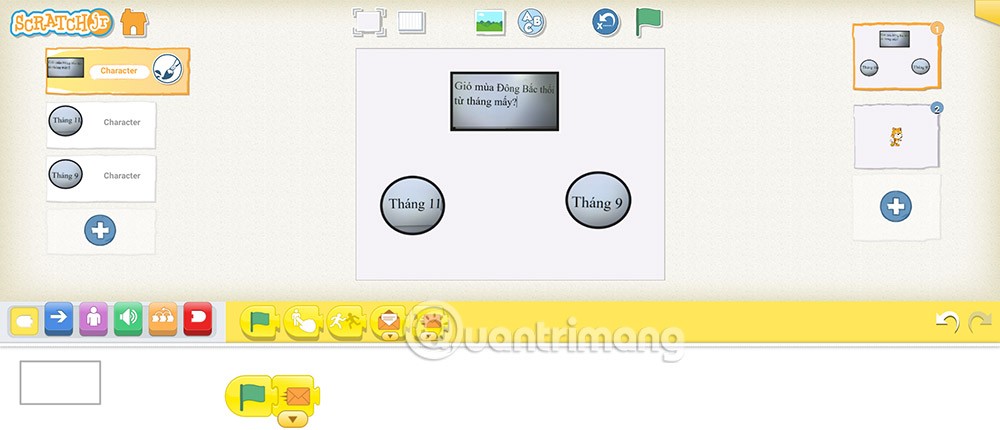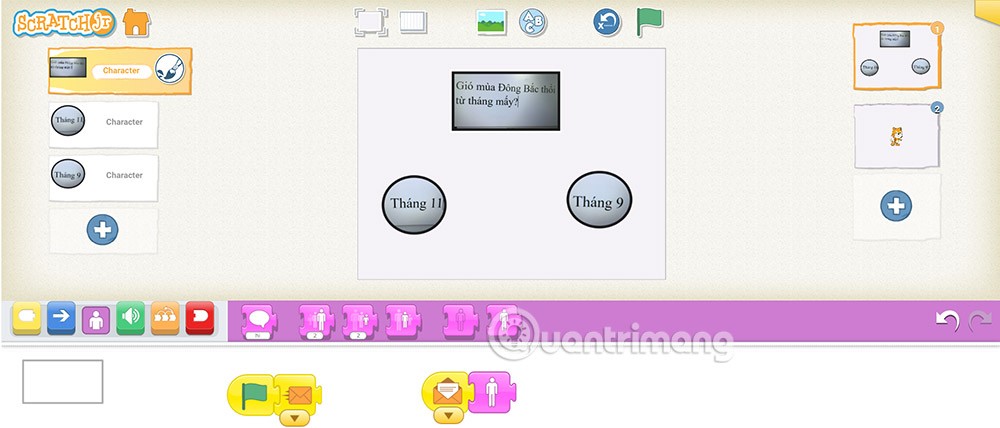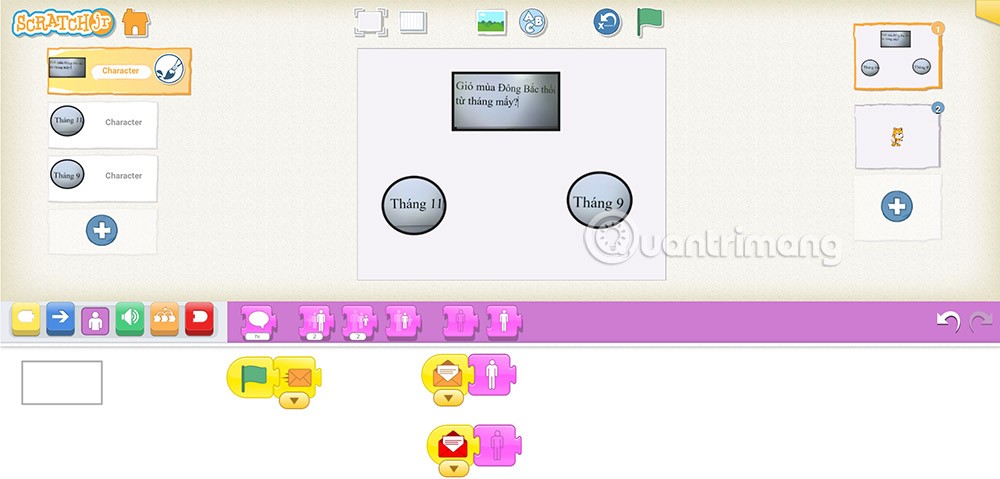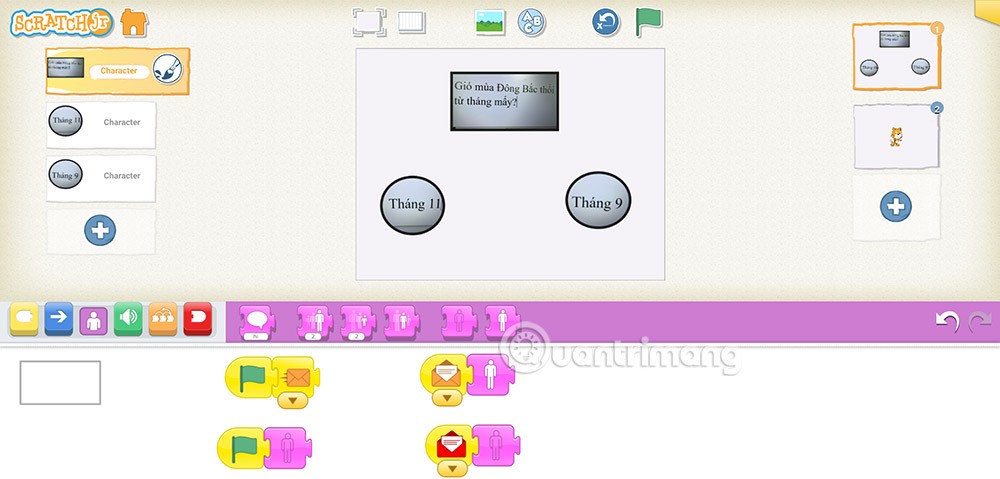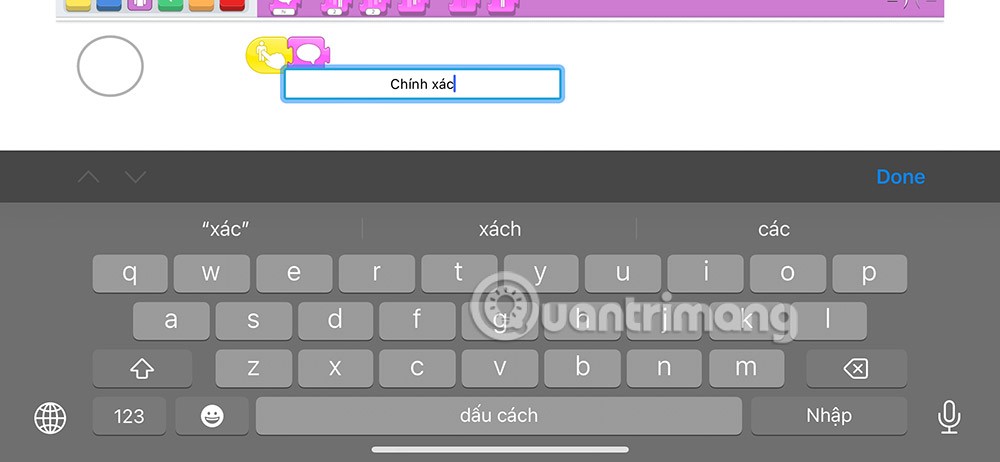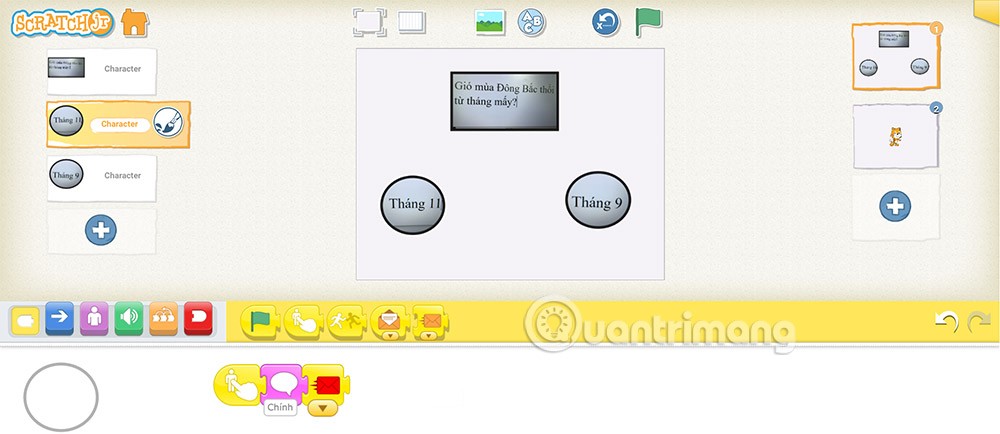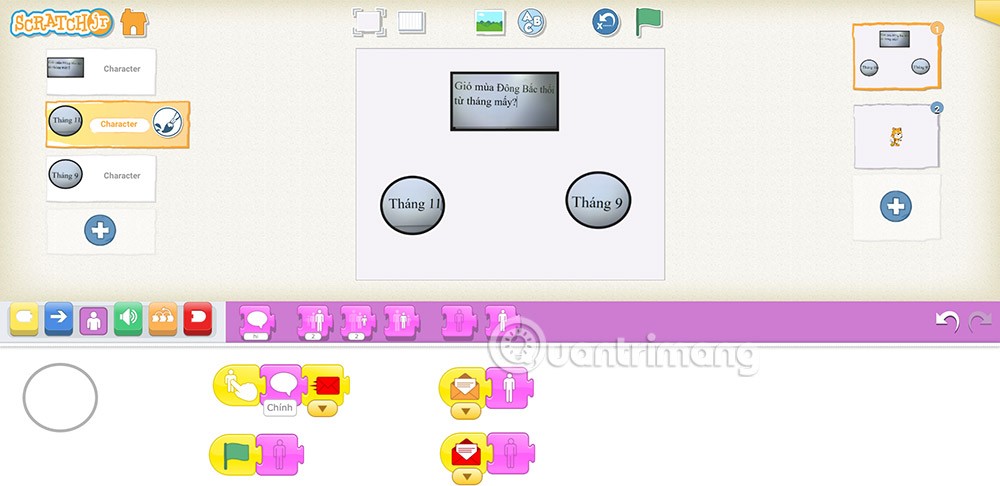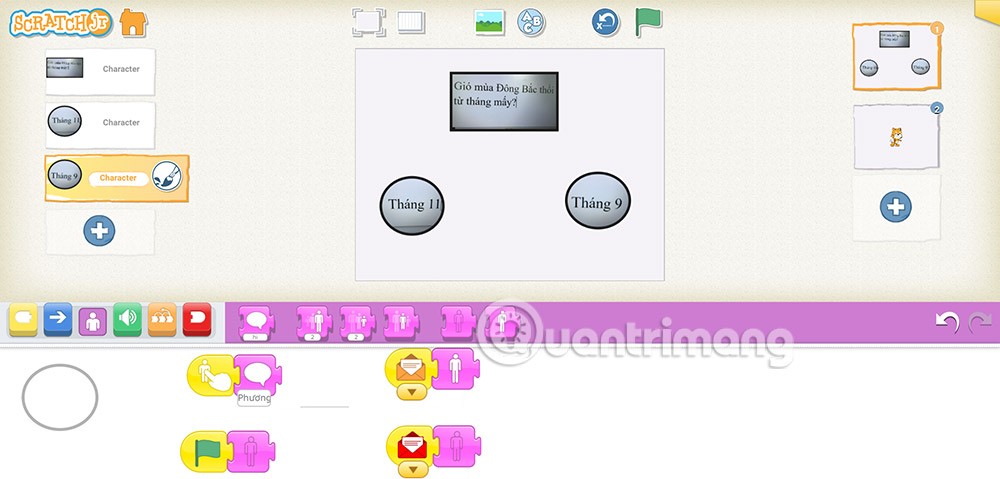De leerlingen hebben geleerd hoe ze meerkeuzevragen kunnen maken in ScratchJR met eenvoudige inhoud, waarbij elk personage een vraag is. En in dit artikel krijgen studenten meer kennis om meerkeuzevragen uit te breiden en het aantal vragen in elke scène te verhogen door het combineren van berichttechnieken. Hier zijn instructies voor het maken van meerkeuzevragen in ScratchJR.
1. Ontwerp vraag- en antwoordpersonages in ScratchJR
Stap 1:
Open een nieuw programma en klik op het pluspictogram om een nieuw teken toe te voegen . Klik in de interface voor het toevoegen van tekens op het penpictogram om extra tekens te ontwerpen.
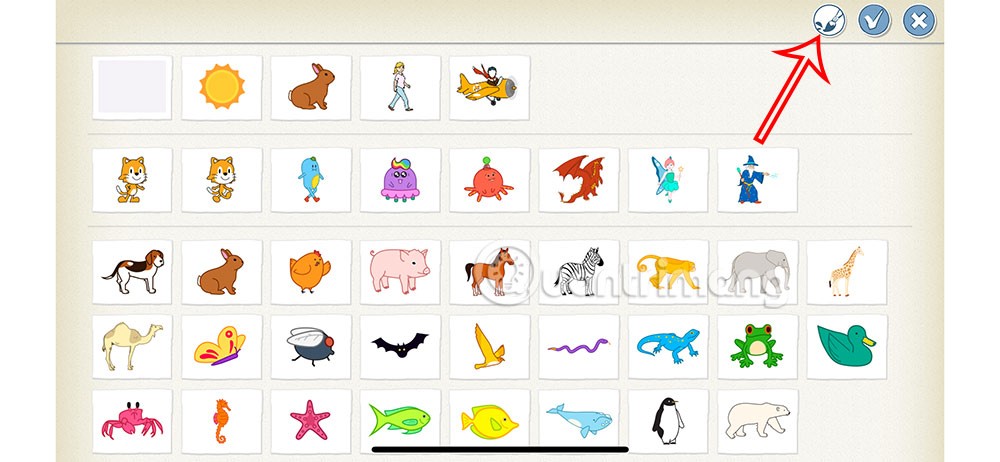
Stap 2:
In deze interface klikt u op een van de drie tekeniconen aan de linkerkant (cirkel, vierkant, driehoek) en tekent u op het scherm.
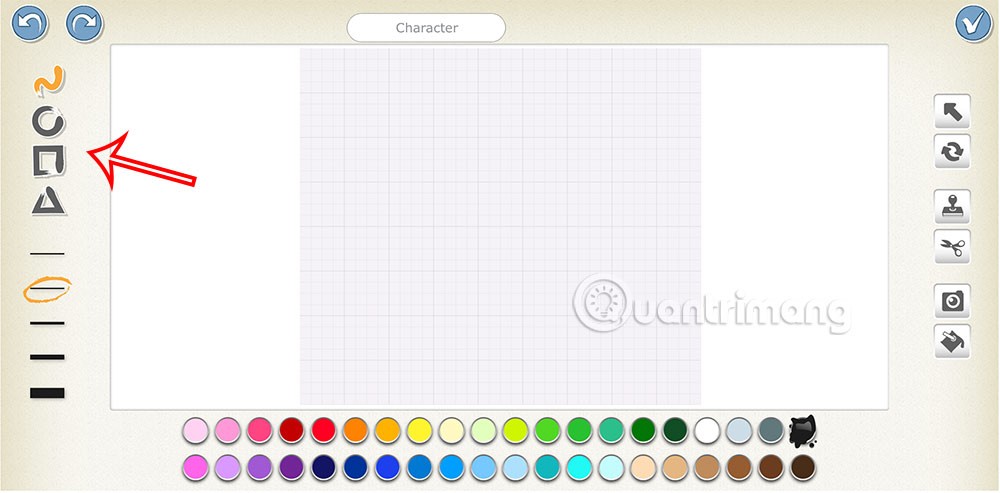
We tekenen een rechthoekig kader zoals hieronder afgebeeld. U kunt de grootte van de lijn en de kleur aanpassen.
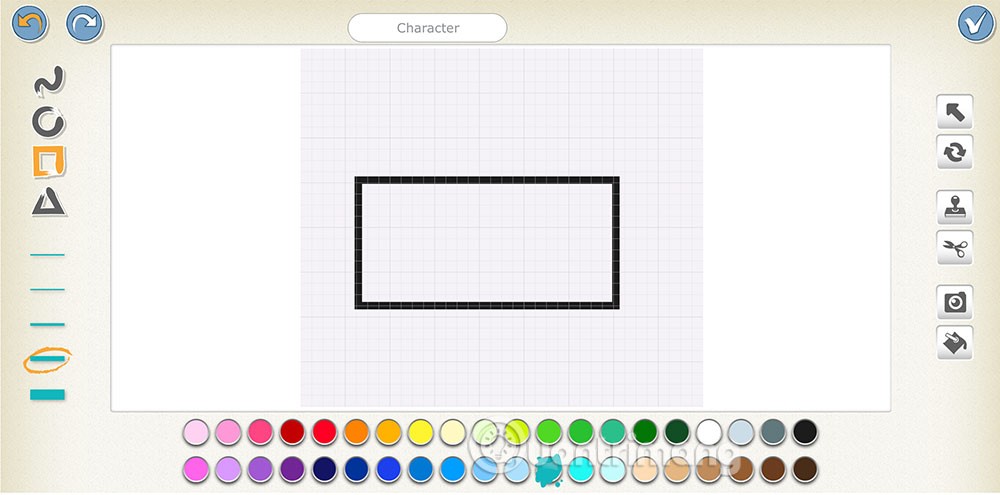
Stap 3:
Nadat u het kader op het scherm hebt getekend, selecteert u het camerapictogram aan de rechterkant. Selecteer vervolgens het kader dat u zojuist op het scherm hebt getekend.
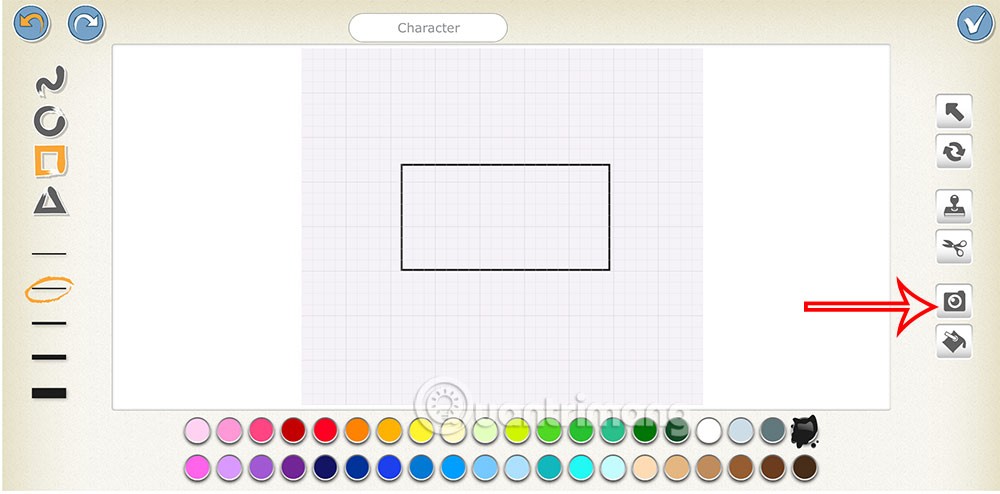
Geef vervolgens een kader weer waarin de inhoud van de vraag of het antwoord, zoals voorbereid op de computer of in het boek, wordt vastgelegd. Tik op het camerapictogram hieronder om de inhoud vast te leggen.
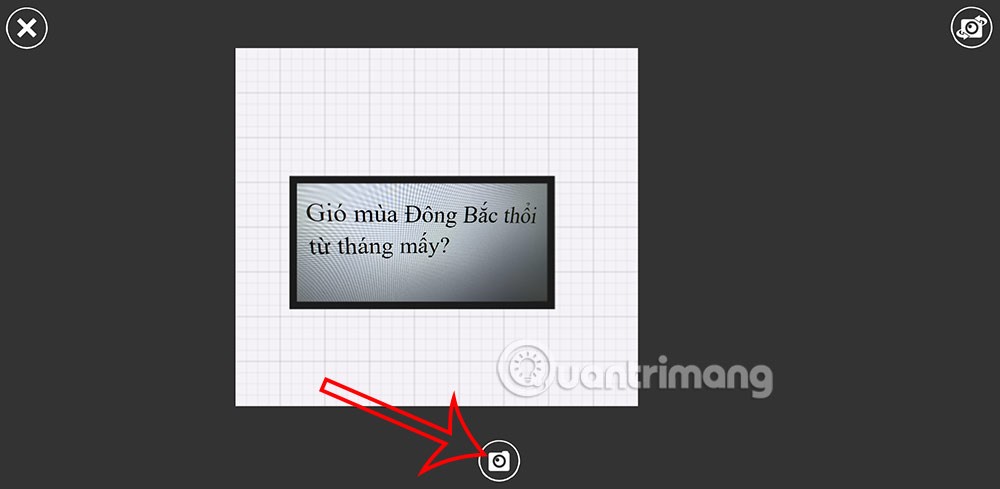
Stap 4:
Als resultaat krijgen we de vraag zoals getoond, druk op het v teken om op te slaan .
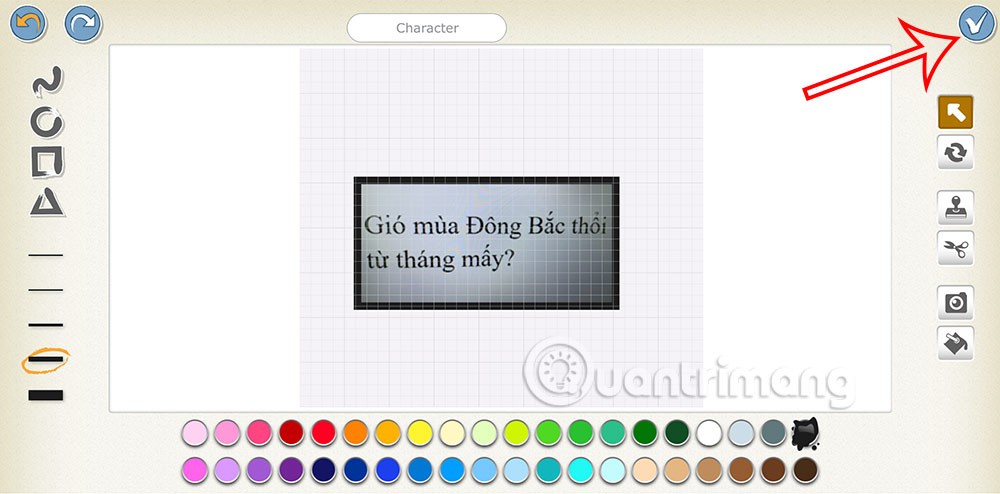
Je blijft de vraagopties ontwerpen met een ander bloktype. Hierdoor krijgen we de vraag met de volgende opties.
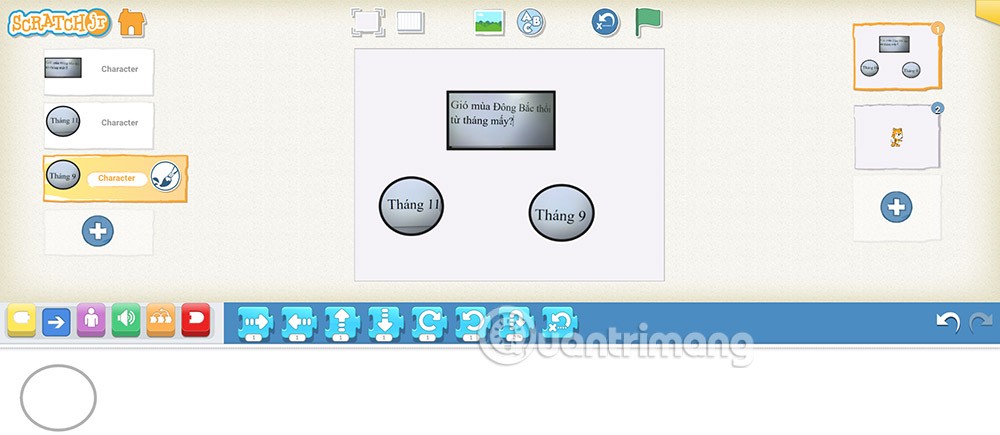
2. Maak ScratchJR-quizvragen met tekstberichten
Wanneer je de berichtentechniek in ScratchJR gebruikt, zal het aantal vragen in een scène toenemen, tot wel 4 meer dan voorheen.
Stap 1:
Klik op het vraagobject , klik vervolgens op de gebeurtenisopdrachtgroep en selecteer de vlagopdracht . Selecteer vervolgens de opdracht voor het oranje bericht, zoals hieronder weergegeven.
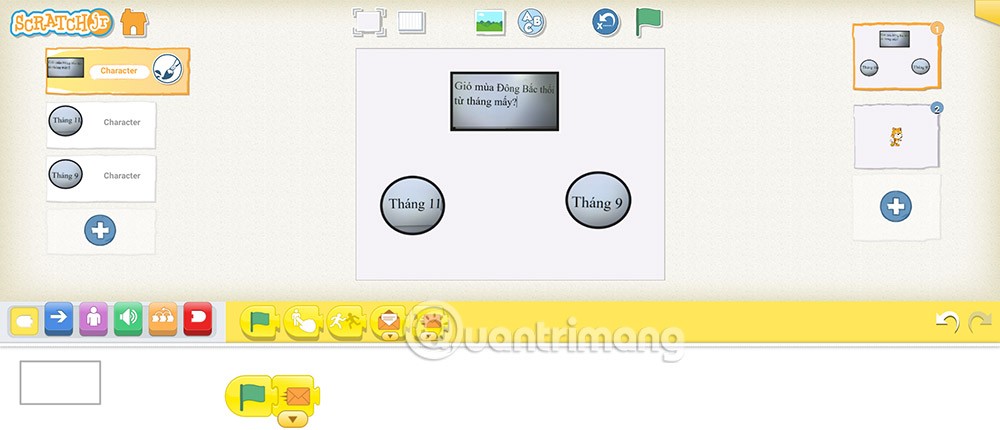
Stap 2:
De opdracht met de groene vlag wordt eerst uitgevoerd, gevolgd door de opdracht met het oranje bericht verzenden. Objecten met oranje berichten ontvangen worden dus als volgende uitgevoerd.
We slepen de ontvangstberichtinstructie (oranje) naar dit vraagobject. Om de vraag weer te geven , gebruiken we de opdracht om het teken weer te geven in de opdrachtgroep Uiterlijk, zoals hieronder weergegeven.
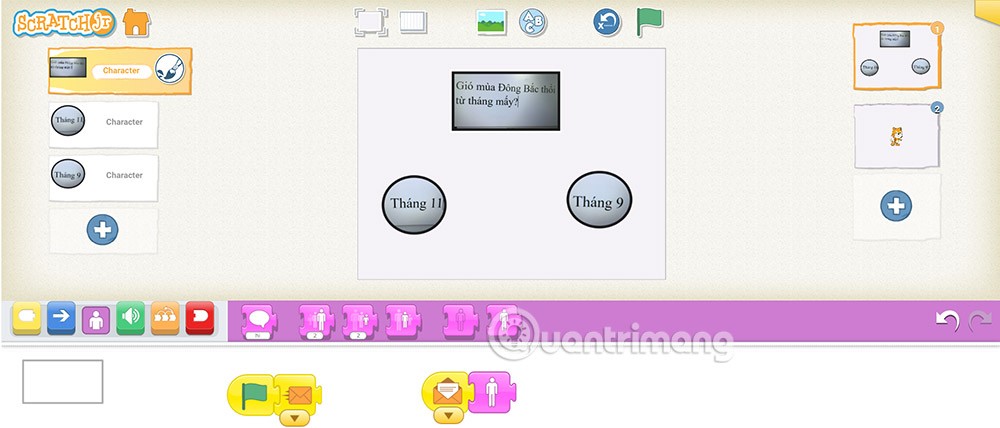
Stap 3:
Versleep de rode opdracht 'bericht ontvangen' en voeg de opdracht 'teken verbergen' toe . Wanneer u naar de volgende vraag gaat, worden de objecten van deze vraag en het antwoord verborgen.
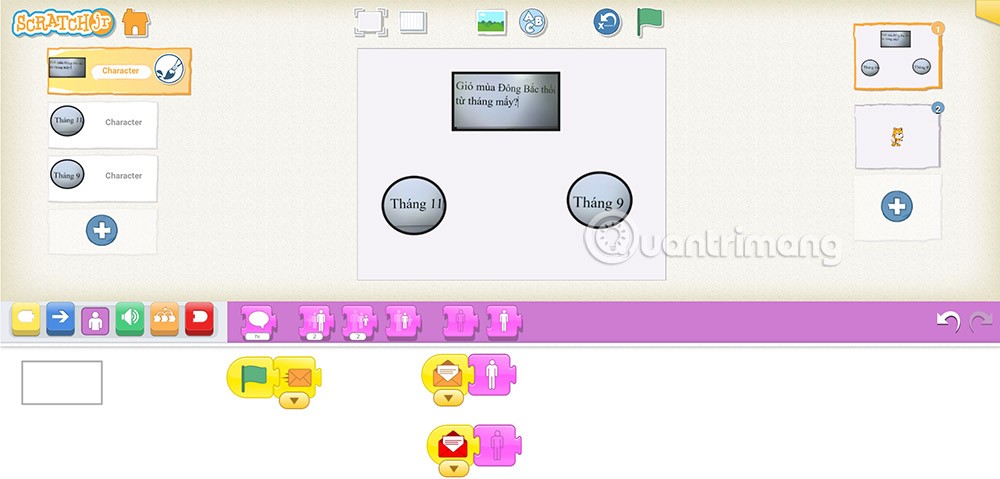
Vul de commandogroep voor het vraagobject aan zoals hieronder weergegeven.
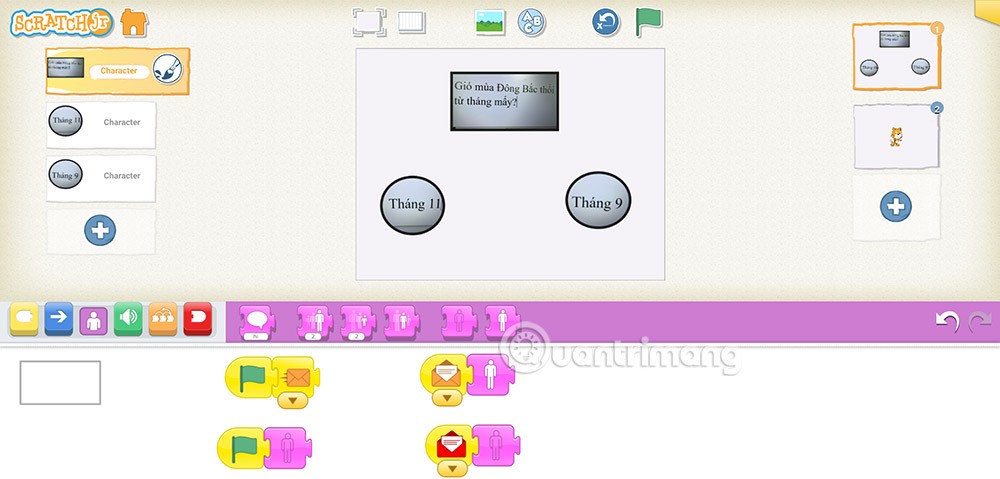
Stap 4:
Tik op de antwoordoptie en selecteer vervolgens de opdracht 'Teken aanraken' en selecteer vervolgens de opdracht 'Spraak weergeven' . Voor de juiste optie vult u de juiste inhoud in. Met de verkeerde optie hebt u de inhoud Verkeerde optie ingevoerd.
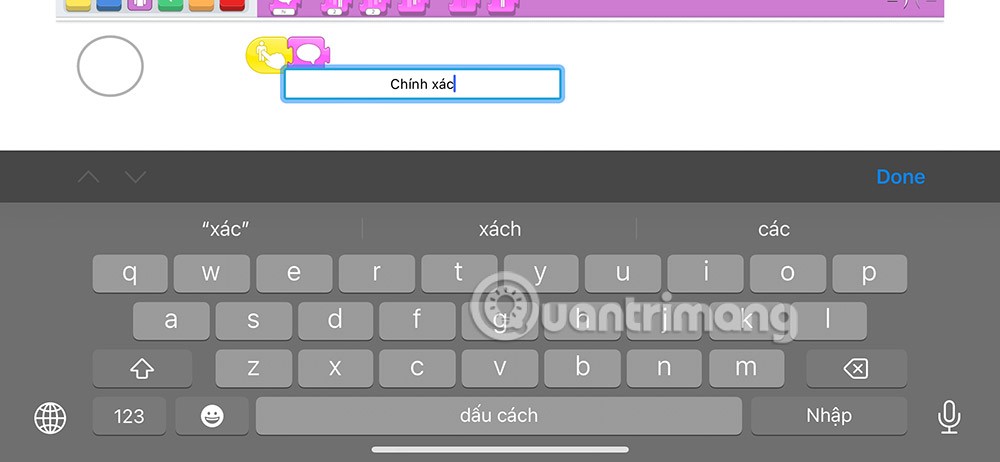
Bij het juiste antwoord moet u de opdracht toevoegen om een rood bericht te versturen, zodat u naar de volgende vraag kunt gaan.
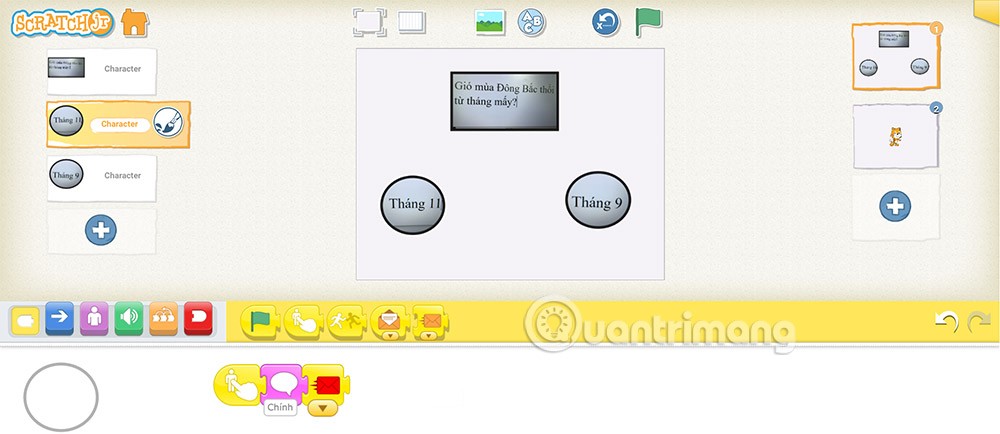
Blijf andere opdrachten toevoegen tot u de juiste oplossing hebt gevonden en u een complete opdrachtgroep hebt, zoals weergegeven.
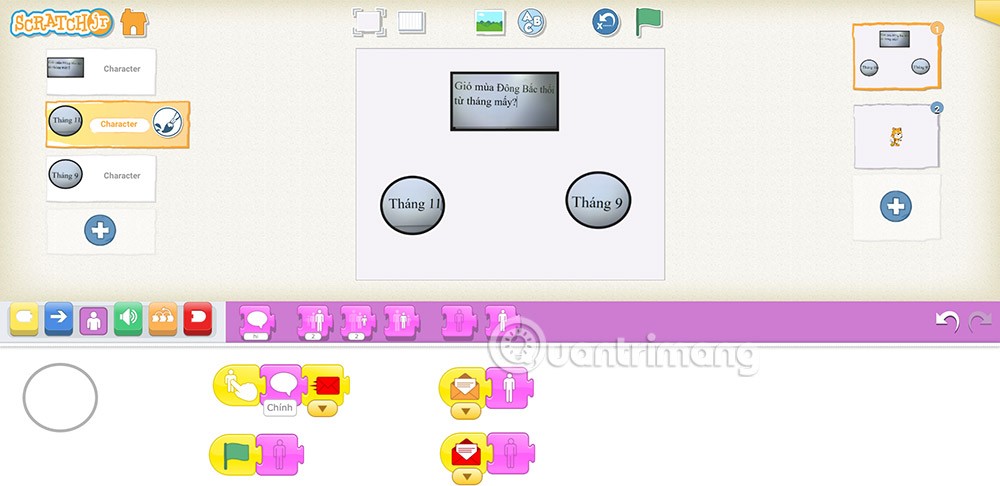
Stap 5:
Voeg opdrachtgroepen toe voor de verkeerde optie, zoals hieronder weergegeven.